更新时间:2025-06-20 GMT+08:00
删除对象或文件夹
操作场景
为节省空间和成本,您可以通过OBS管理控制台删除无用的文件或文件夹。
本小节主要介绍如何在OBS管理控制台上手动删除文件或文件夹。
除此之外,OBS还提供了生命周期管理功能,来满足您定期自动删除桶中文件或者一次性清空桶中所有文件和文件夹的诉求。详情请参见配置生命周期规则。
对于并行文件系统目录,大数据场景下(目录层级深、目录下文件多)的删除,可能会因超时而删除失败,建议使用:
- hadoop 客户端(嵌套OBS客户端插件OBSA)删除目录:hadoop fs - rmr obs://{并行文件系统名}/{目录名}。
- 给目录配置生命周期规则,通过生命周期后台删除。
背景知识
多版本控制功能启用时的对象删除机制
桶的多版本控制功能启用时,删除的目标不同,OBS会采取不同的处理方式:
操作步骤
- 在OBS管理控制台桶列表中,单击待操作的桶,进入“概览”页面。
- 在左侧导航栏,单击“对象”。
- 选中待删除的文件或文件夹,并单击右侧的“更多 > 删除”。
也可以选中多个文件或文件夹,单击文件列表上方的“删除”进行批量删除。
- 单击“是”,确认删除文件或文件夹。
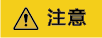
如果您的删除对象所在的OBS桶启用了多版本控制功能,那么删除的对象不会被立即删除,而是保留在“已删除对象”列表中,该对象的历史版本仍然会被保存下来且会占用存储空间,因此OBS仍然会对所有版本收取存储费用。如果您不再需要该对象,为避免删除后持续计费,请再按照以下步骤进行彻底删除。
- 对于启用了多版本控制的OBS桶,想要彻底删除文件或文件夹,需要再到“已删除对象”列表进行删除。

相关操作
在多版本控制功能启用的场景下,在“已删除对象”中的文件仍然会保留多版本,在对不同的版本进行删除时需要注意:
- 如果删除的是带“删除标记”的版本,实际上是找回该文件,等同于“取消删除”文件,而非彻底删除。相关方法请参见取消删除对象的相关操作。
- 如果删除的是不带“删除标记”的版本,则会彻底删除该历史版本,即使后续该文件找回后,也无法恢复这个被彻底删除的历史版本。
父主题: 对象管理






